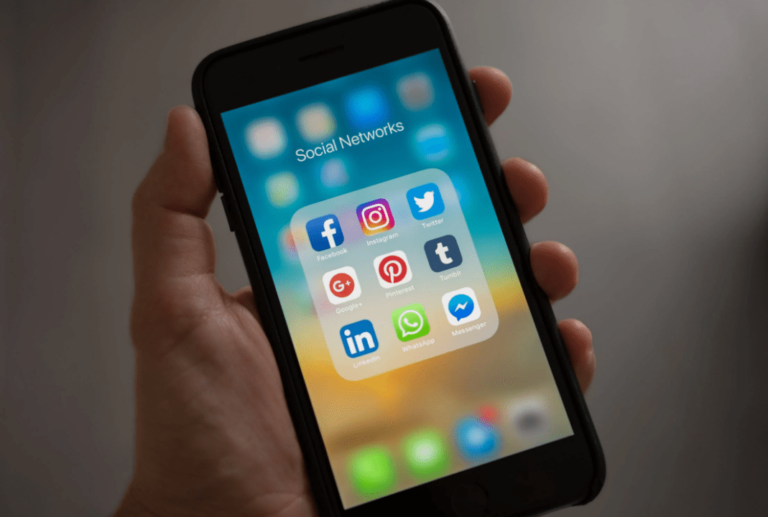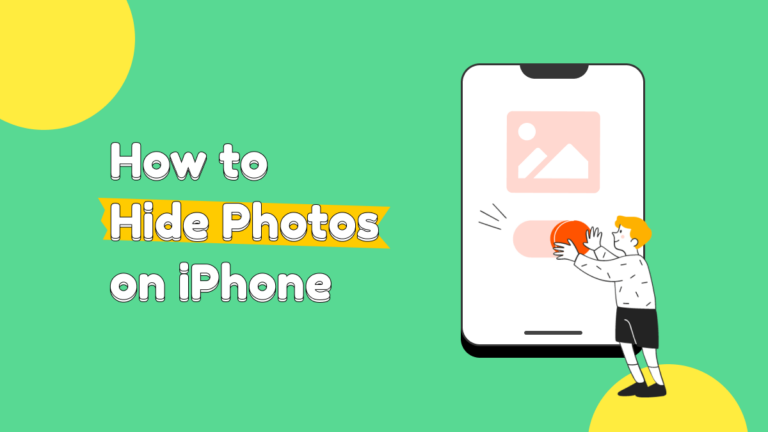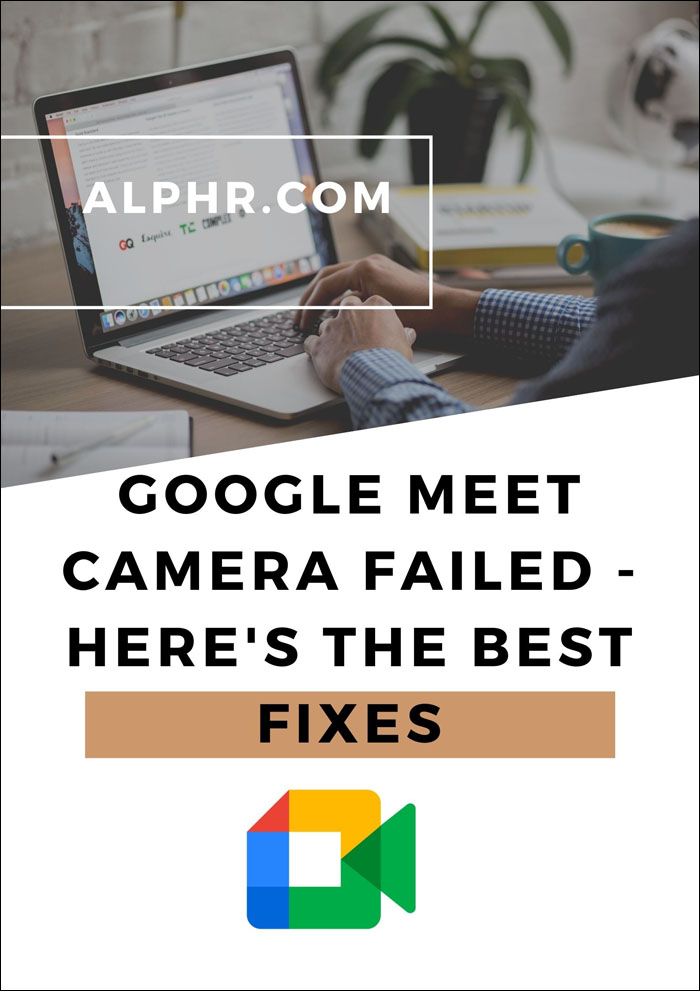Как да публикувате в Instagram от Chrome (снимки, видеоклипове и истории)
Тъй като Instagram е приложение, фокусирано върху мобилни устройства, няма да намерите същите функции в уеб версията. Доскоро публикуването на съдържание от Chrome на вашия компютър не беше възможно. Трябваше да използвате емулатори на Android или други методи, за да направите това. За щастие, това вече се е променило благодарение на новите актуализации на Instagram.

Ако се интересувате да научите повече за това как да публикувате в Instagram от Chrome, попаднали сте на правилното място. В тази статия ще предложим подробно ръководство как да го направите както на компютър, така и на Mac.
Как да публикувате в Instagram от Chrome на Mac
Программы для Windows, мобильные приложения, игры - ВСЁ БЕСПЛАТНО, в нашем закрытом телеграмм канале - Подписывайтесь:)
Публикуването на снимки в Instagram с помощта на браузъра Chrome на вашето Mac устройство никога не е било по-лесно. Следвайте стъпките по-долу, за да го направите:
- Отворете браузъра Chrome и отидете на Instagram уебсайт.

- Влезте в акаунта си.

- Натиснете иконата плюс горе вдясно.

- Натиснете „Избор от компютър“. Можете също да плъзнете снимката, която искате да публикувате.

- Прегледайте компютъра си и изберете снимката, която искате да качите.

- Редактирайте вашето изображение според вашите предпочитания.

- Натиснете „Споделяне“.

Как да публикувате видеоклипове в Instagram от Chrome на Mac
Instagram се вслуша в своите потребители и сега можете да публикувате видеоклипове във вашата емисия директно от вашето Mac устройство. Нещо повече, вече не е нужно да се ограничавате до 60 секунди, защото вече можете да качвате и по-дълги видеоклипове. Ето как да го направите:
- Влезте в браузъра Chrome и посетете Instagram уебсайт.

- Влезте в акаунта си.

- Изберете знака плюс горе вдясно.

- Изберете „Избор от компютър“. Друга възможност е да плъзнете видеоклипа и да го публикувате.

- Изберете видеоклипа, който искате да качите.

- Редактирайте го, ако желаете.

- Изберете „Споделяне“.

Как да публикувате истории в Instagram от Chrome на Mac
Много потребители са развълнувани, защото могат да публикуват снимки и видеоклипове от версията на браузъра Instagram на своите Mac устройства. За съжаление, публикуването на Истории не е опция. Но това не означава, че е невъзможно.
Най-лесният начин да качите Истории с помощта на Chrome на вашия Mac е да получите достъп до Инструментите за разработчици. Ето как да го направите:
- Отворете Chrome.

- Натиснете „Преглед“.

- Изберете „Инструменти за разработчици“.

- Натиснете втората икона отляво с надпис „Превключване на лентата на устройството“.

- Отворете Instagram и влезте, ако е необходимо.

- Натиснете синия знак плюс горе вляво, за да добавите своята история.

- Изберете съдържанието, което искате да публикувате, и натиснете „Добавяне към вашата история“.

Как да публикувате в Instagram от Chrome на Windows
Както споменахме по-рано, Instagram най-накрая даде възможност на своите потребители да публикуват съдържание от своите компютри, без да използват алтернативни, често по-сложни методи.
Край на използването на Android емулатори или многобройни програми и приложения за публикуване на снимки в Instagram чрез вашия компютър. Сега най-накрая можете да ги качите с помощта на Chrome само с няколко стъпки:
- Стартирайте браузъра Chrome на вашия компютър.

- Отидете в Instagram уебсайт.

- Влезте, ако още не сте го направили.

- Изберете знака плюс в горния десен ъгъл.

- Плъзнете изображението, което искате да качите. Друга възможност е да натиснете „Избор от компютър“ и да изберете снимката.

- Ако желаете, редактирайте снимката.

- Натиснете „Споделяне“.

Как да публикувате видеоклипове в Instagram от Chrome на компютър
Преди това публикуването на видеоклипове в Instagram с помощта на Chrome на вашия компютър беше трудна задача. Бяхте ограничени до публикуване на 60-секундни видеоклипове. За щастие това се промени и вече можете да публикувате по-дълги видеоклипове с няколко кликвания:
- Отворете браузъра Chrome на вашия компютър.

- Посетете Instagram уебсайт.

- Влезте в акаунта си.

- Натиснете иконата плюс в горния десен ъгъл.

- Плъзнете видеоклипа, който искате да публикувате. Или можете да натиснете „Избор от компютър“ и след това да изберете видеоклипа.

- Редактирайте видеоклипа, както желаете.

- Изберете „Споделяне“.

Как да публикувате истории в Instagram от Chrome на компютър с Windows
Като позволява на своите потребители да публикуват снимки и видеоклипове директно от своя компютър, Instagram значително подобри тяхното изживяване. За съжаление публикуването на Истории с помощта на Chrome на компютър не е налично. Но нищо не е невъзможно, включително публикуването на истории от компютър.
Има няколко метода за това, но най-лесният е да промените потребителския агент на браузъра. Следвайте инструкциите по-долу, за да го направите:
- Отворете Chrome.

- Натиснете трите точки в горния десен ъгъл.

- Натиснете „Още инструменти“.

- Изберете „Инструменти за разработчици“.

- Натиснете иконата „Превключване на лентата с инструменти на устройството“; това е втората икона отляво. Можете също да използвате прекия път „Ctrl + Shift + M“.

- Отворете Instagram и влезте в акаунта си.

- Изберете вашата профилна снимка със синя икона плюс, за да публикувате вашата история.

- Изберете съдържанието, което искате да публикувате, и натиснете „Добавяне към вашата история“.

Instagram е повече от приложение за мобилен телефон
Както знаете, Instagram няма настолно приложение. Тъй като беше проектирано като приложение за мобилен телефон, версията на браузъра имаше значителна липса на функции. Благодарение на последните актуализации, потребителите на Mac и PC най-накрая могат да публикуват съдържание, без да използват заобиколни решения.
Надяваме се, че тази статия ви е научила как да публикувате в Instagram от Chrome. Освен това се надяваме, че сте научили повече за новите актуализации на Instagram. Нямаме търпение да видим какво крие бъдещето на Instagram.
Предпочитате ли да използвате Instagram на вашия телефон или компютър? Чували ли сте за тези актуализации на Instagram преди? Кажете ни в секцията за коментари по-долу.
Программы для Windows, мобильные приложения, игры - ВСЁ БЕСПЛАТНО, в нашем закрытом телеграмм канале - Подписывайтесь:)